
Практика показывает, что у каждого владельца сайта рано или поздно возникает потребность сменить хостинг-провайдера. Причины для этого абсолютно разные: высокие тарифы, не устраивает уровень безопасность, низкий аптайм, плохая работа технической поддержки или более выгодное предложение конкурентов.
Просто расторгнуть один договор и заключить новый для смены площадки веб-ресурса недостаточно. Перенос сайта с одного хостинга на другой всегда связан с решением ряда технически сложных задач, многие из которых требуют взаимодействия со специалистами провайдера. В этой статье мы расскажем, как упростить процедуру «переезда» до 6 простых шагов.
Шаг 1: добавляем домен
Первое, что необходимо сделать для переноса сайта — добавить доменное имя и прикрепить к нему папки, куда впоследствии загрузим файлы сайта.
Простой способ зарегистрировать домен в одной из популярных зон — приобрести его в Eternalhost. Низкие цены и бесплатный DNS-хостинг.
В панели управления ищем раздел с настройками имени (например, в панели ISPmanager — это «WWW-домены»). В нем можно добавить домен, либо перенести имеющийся со старого сервера. Нажимаем на «Добавить/Зарегистрировать домен» и вводим данные. Этот шаг не переносит имя на выбранный хостинг, а только лишь готовит аккаунт к подключению.
Шаг 2: переносим файлы сайта
Перед данным шагом рекомендуется сделать полную резервную копию сайта и проверить её на работоспособность. Это позволит исключить потери критически важной информации в процессе переноса.
Сначала необходимо скачать всю информацию со старого хостинга. Её нужно взять из корневой директории сайта. Для скачивания можно использовать:
- Протокол FTP/SFTP (FileZilla, FAR, Total Commander);
- Протокол SSH (Putty);
- Встроенный в панель управления хостингом менеджер файлов.
Потом тем же способом загружаем ее на конечный сервер. Для соблюдения безопасности все данные должны храниться в папке public_html, которая несет ответственность за функционирование домена. Здесь же будут собираться временные файлы кэша, логи и информация о пользовательских сессиях.
Обычно крупные ресурсы содержат довольно большой объем документов. Чтобы облегчить работу, лучше всего предварительно создать архив с ними на сервере старого хостинга. Он быстро распакуется на любой площадке, что позволит сэкономить время.
Шаг 3: переносим базу данных
Этот шаг относится к сайтам с CMS. Подобные системы управления, чаще всего работают на основе баз MySQL, которые тоже нужно переместить. Управлять базами данных (БД) можно с помощью веб-интерфейса, встроенного в панель управления хостингом или вручную, через панель phpMyAdmin.
Для переноса MySQL нужно зайти в раздел, содержащий БД и выделить все файлы. Далее запускаем функцию «Экспорт» и выбираем путь для сохранения файлов. Как и в случае с файлами сайта, для экономии времени можно заранее создать архив.
На новом хостинге выбираем функцию «Создание базы данных». Заполняем соответствующие поля, включая название БД, логин, пароль, после чего нажимаем кнопку «Создать».
На завершающем этапе дампа баз данных необходимо загрузить БД на новый сервер. Для этого нажимаем на «Импорт». В появившемся окне вписываем путь к заранее сохранённому архиву и подтверждаем действие. После переноса нужно внести настройки подключения БД в конфигурационный файл сайта или CMS (см. Этап 5).
Шаг 4: переносим учетные записи e-mail
Этот шаг важен тем, кто активно использует в работе электронную почту. Варианты «почтовой» миграции зависят от изначальных сценариев использования данного канала связи:
- Адрес почты находится на регистраторе доменного имени. Самый удобный вариант. Для переноса учётных записей e-mail нужно просто зайти в аккаунт регистратора и привязать почтовый сервер на IP-адрес выбранного хостинга.
- Электронная почта привязана к сервису-посреднику (например, Microsoft 365, Google G Suite, МойОфис). В этом случае нужно проверить, обновляются ли в DNS записи MX, необходимые поставщику e-mail услуг.
- Адрес электронной почты размещен на сервере старого хостинг-провайдера. Тогда придется потратить время, чтобы заново создать учетные записи на новом хостинге. Для этого нужно воспользоваться функцией импорта e-mail в разделе «Электронная почта».
Шаг 5: обновление файлов конфигурации CMS
Необходимо изменить настройки в системном документе ресурса. Обычно это файл находится в папке с «движком» и имеет в своём названии слова «config», «conf», «settings». Например, на WordPress он называется «wp-config.php», на Bitrix «dbconn.php», а на Joomla «configuration.php».
Ищем конфигурационный файл в сохранённом архиве с данными сайта и открываем в «блокноте». В строках со словами «Name», «User», «Password», «Host» прописываем всю свежую информацию. Когда конфигурация будет исправлена, устанавливаем файл в корень веб-сайта на новом сервере.
Шаг 6: меняем DNS-сервер и переносим домен
Последнее, что осталось сделать — подключить существующее доменное имя на новом сервере через измение настройки NS, где на текущий момент прописаны данные старого хостера.
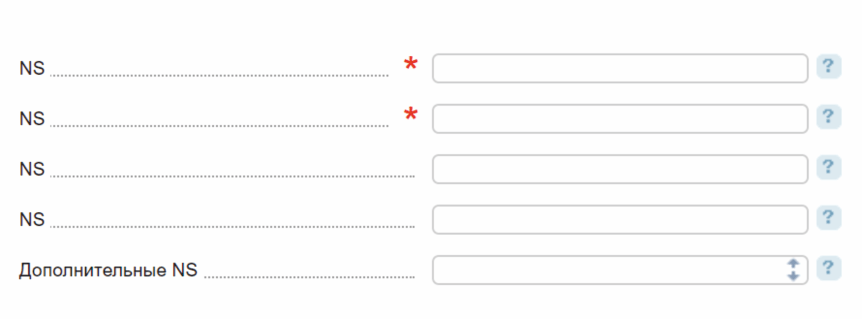
Поле серверов имён (NS) в панели биллинга на хостинге.
Трансфер можно осуществить тремя способами:
- полностью перенести домен к новому хостеру/регистратору;
- изменить DNS-запись;
- поменять Сервера имён (NS сервера) домена.
Два первых способа связаны с рядом технических сложностей, поэтому остановимся на описании третьего варианта. Сначала нужно узнать новые значения NS серверов нового хостинга – они начинаются с букв «ns1», «ns2» и т.д. Обычно эта информация находится в памятке, присылаемой по почте при регистрации. Затем обновить эти значения на старом хостинге через панель управления доменом.
Проверка сайта
Этот этап не является обязательным, однако для полной уверенности лучше сделать проверку до отключения доменного имени на старом хостинге. Сюда входит несколько пунктов:
- Сделать проверку через технический доменов ресурса. Обычно это адреса четвертого уровня, обеспечивающие работу страниц даже тогда, когда основное имя не функционирует.
- Проверить работу сайта через поддомен, подключённый к public_html.
- Заказать проверку работоспособности через техническую поддержку хостера.
Заключение
Следуя этому алгоритму, можно без особых трудностей сменить хостинг сайта самостоятельно. Если же своих сил и познаний в администрировании ресурса не хватает, всегда есть возможность запросить эту услугу у технической поддержки нового хостера. Провайдеры — и Eternalhost тут не исключение — охотно помогают клиентам с переездом. Достаточно создать обращение (тикет) через панель управления или написать на e-mail, как к решению технически сложных задач переноса сайта тут же подключатся профессионалы.
Надо помнить, что процесс «переезда» сайта не проходит моментально. Системе потребуется время на обработку всех запросов о смене учетных записей. Полный перенос сайта на новый сервер может занять от пары часов до нескольких дней. В этот период лучше не вносить никаких изменений на веб-ресурс. И последнее — не забудьте удалить все данные сайта со старого хостинга, после успешного переезда.


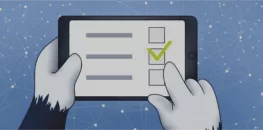
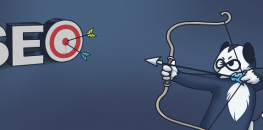

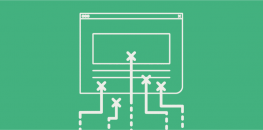
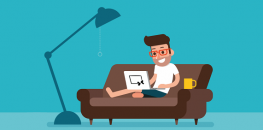


Добрый день! Подскажите чайнику), мы сейчас оплатили за «старые» домен и хостинг, но через месяц потребуется «переезд на новый хостинг-нужно ли оплачивать суммы повторно?
Здравствуйте! Если Вы переезжаете к нам, то сам перенос сайта мы поможем осуществить бесплатно. Вам останется только оплатить стоимость самого хостинга.
Спасибо! очень помогли пошаговым объяснением, я чайник страшный, но поэтапно все получилось)))
Рады, что смогли быть полезны! Приносить реальную пользу — самое приятное в нашей профессии))
Было бы неплохо сопроводить admin tool визуальными схемами или видео. Заморочек реально много и на разбор уходит много времени.
Как быть в случае переноса БД большого размера (например, размером под 100 Гбайт). Знаю, что на многих хостингах стоит ограничение на время выполнения скриптов на стороне клиента. У меня может не остаться времени на полноценный дамп базы?
Когда речь идёт о проектах с такими потребностями, разумнее будет использовать расширенные возможности виртуального хостинга. Там нет ограничений по времени исполнения, поэтому описываемая проблема отпадает автоматически. Веб-хостинг изначально предназначен для малых и средних сайтов, поэтому максимальный размер БД там обычно до 8-10 Гбайт.
На каждом этапе слишком много заморочек. Я человек ленивый — просто обратился в техподдержку и они всё перенесли без проблем))